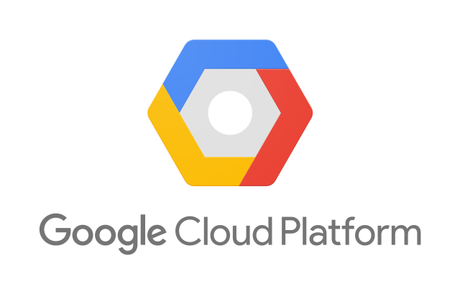
こんにちわlisです!
Google Cloud PlatformのGoogle Compute Engineで、VMを作成しました。
今回は作成にあたっての要点についてです。
はじめに
ググっていて、みんなGoogleのサービスを略称で書いていたのでメモです。
以降、略称で書いていきます。
| 正式名称 | 略称 |
|---|---|
| Google Cloud Platform | GCP |
| Google Compute Engine | GCE |
VMを作成する
ここから作れます。
それでは要点を。
VMを作るメニュー
GCPにアクセスして、メニューを開きます。
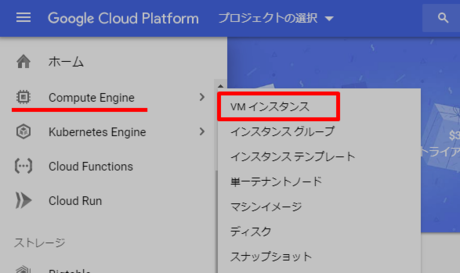
「Compute Engine→VMインスタンス」から作成することができます。
後々、プロジェクト名やらVMインスタンスの名前やら出てきて「何をどうすれば?」となりますが
- プロジェクト名: GCPに作るプロジェクト自体の名前(例: xxx-service)
- VMインスタンス名: GCEに作るVMの名前(例: vm)
見ればわかる程度の必要事項を入力して進めていきます。
VMインスタンスの作成方法
さて、VMインスタンスという項目まで来たら設定を進めていきます。
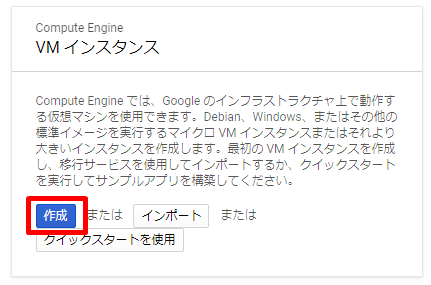
まず
「作成」または「インポート」または「クイックスタート」を使用
と選択するボタンが出ます。
「作成」を選びます。
VMの詳細設定
次に作成するVMの詳細を設定していきます。
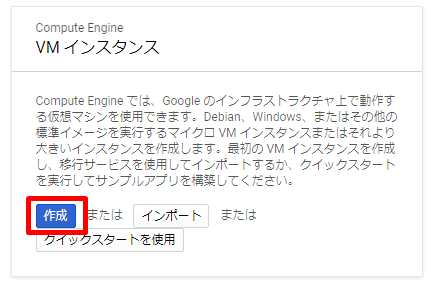
まずはこの画像のところまでの必須事項です。
| 項目 | 値 |
|---|---|
| 名前 | 任意 |
| リージョン | us-west1(オレゴン) |
| ゾーン | us-west1-a |
| マシンタイプ | f1-micro |
リージョンここでなくてもOKですが、無料のリージョンが限られています。
その中で物理的距離が近いのがオレゴンというだけなので、どこでもOKです。
ゾーンはリージョンごとに末尾が「a/b/c」とあるので、好きなので良さそうです。
ブートディスクの設定
ブートディスク欄の変更ボタンから進んで設定します。
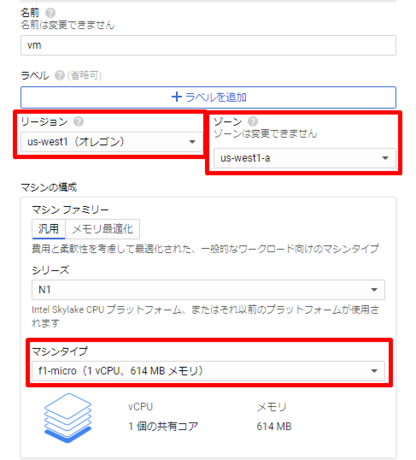
オペレーティングシステムを、プレミアムイメージ以外に設定します。
プレミアムは
- Red Hat Enterprise Linux(RHEL と RHEL for SAP)
- SUSE Linux Enterprise Server(SLES と SLES for SAP)
- Windows Server
- SQL Server
らしいです。
今回はCentOSにしてみました。
サイズを30GBに設定します。
30GBまでは無料です。
ファイアウォールの設定
設定ページ上にあるファイアウォールの設定をします。
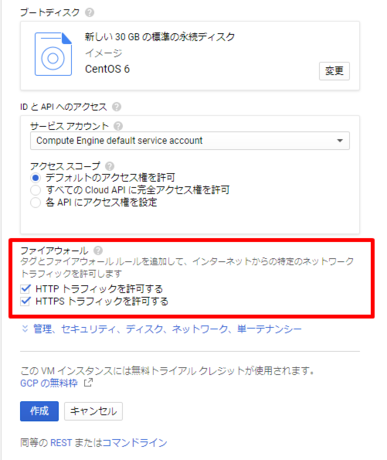
HTTP~とHTTPS~を両方チェックすればOKです。
あとは作成ボタンからズイズイ進めていきましょう。
参考
コチラを参考にしました。ありがとうございました。
あとがき
無料でGoogleのクラウドVMを作るでした!
次はSSH接続について書きます。